Você provavelmente lutou para descobrir como organizar as predefinições do Lightroom desde abril de 2018. Não o culpamos. Como a Adobe alterou todas as predefinições do formato .lrpresets para o formato .xmp, eles também reconstruíram todo o sistema de gerenciamento de predefinições.
Por exemplo, se você for até a pasta de presets do seu computador e tentar mover, renomear ou criar novos grupos de presets, não vai funcionar; isso ocorre porque a Adobe deseja que gerenciemos as predefinições de dentro do Lightroom – da mesma forma que gerenciamos nossa biblioteca de imagens.
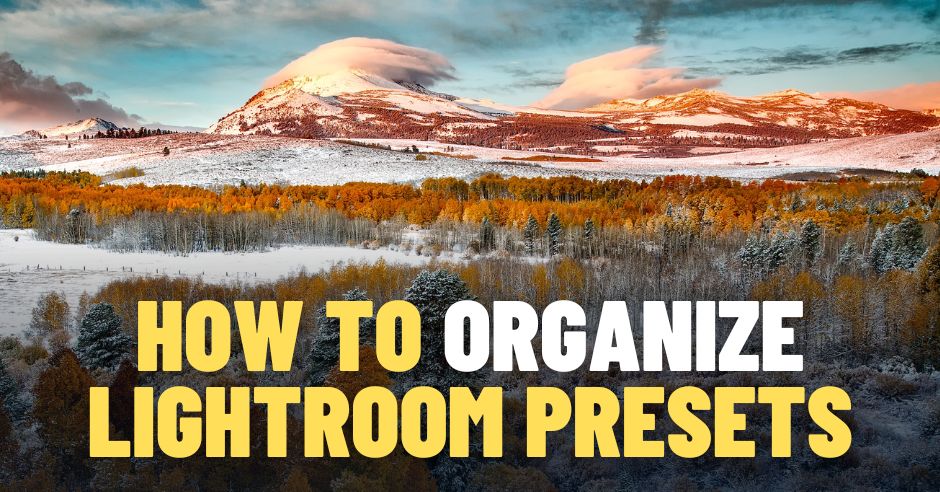
Como resultado, encontrar um tutorial que forneça as informações corretas sobre como trabalhar com predefinições tem sido um desafio considerável. Parece uma tarefa impossível porque a maioria dos artigos sobre o assunto não estão atualizados com as últimas alterações do Lightroom.
Decidimos fornecer a você um tutorial detalhado e atualizado sobre como organizar as predefinições do Lightroom em 2022
Como organizar as predefinições do Lightroom
As predefinições do Lightroom são a melhor coisa de todas. Eles economizam seu tempo, fazem suas fotos ficarem ótimas e são fáceis de usar. Mas se você tem muitos, sabe que organizá-los pode ser uma dor de cabeça.
Antes de começar qualquer coisa, certifique-se de fazer backup de suas predefinições – isso sempre deve ser a prioridade número um! Depois de fazer isso, você pode começar a organizar!
Aqui estão algumas das melhores maneiras de gerenciar suas predefinições do Lightroom:
1. Desative as predefinições padrão do Lightroom
Existem muitas predefinições que acompanham o Lightroom. Alguns são úteis, mas a maioria deles não é. Quanto mais predefinições do Lightroom você tiver em vista, mais confuso ficará o seu módulo de revelação. É melhor garantir que apenas os que você precisa estejam lá.
Etapas para desativar as predefinições padrão do Lightroom:
- No Módulo Revelação, vá para o sinal “+” ao lado do painel Predefinição
- Vamos para “Gerenciar predefinições” no menu suspenso.
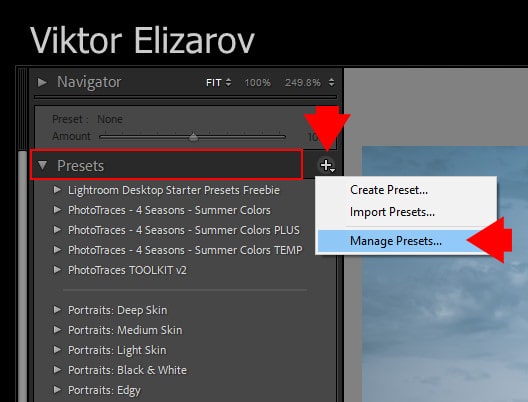
- Na caixa de diálogo “Gerenciar predefinições”, desmarque as predefinições que deseja remover do seu Painel de predefinições (marque todas para se livrar de todas)
- Clique “Salvar”
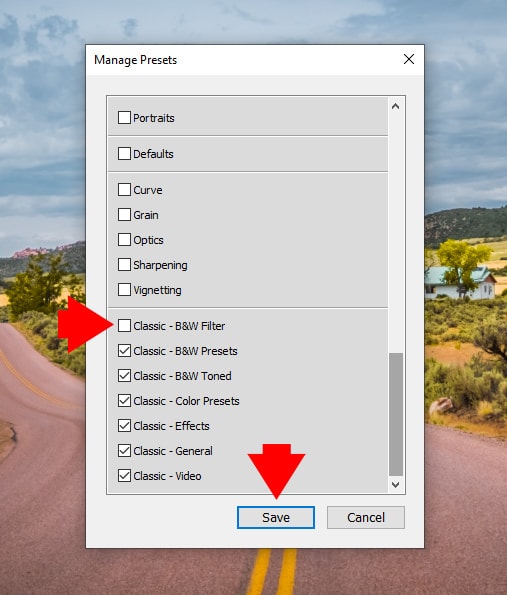
2. Aproveite a nova coleção favorita
Você pode adicionar qualquer predefinição da biblioteca do Lightroom ao seu Coleção favorita. Dessa forma, você pode acessar esses presets rapidamente sem passar por todos os presets no painel principal – porque eles estarão bem no topo!
Ao trabalhar em uma foto, você pode escolher rapidamente a partir de sua coleção predefinida favorita sem passar pelo calvário de pesquisar manualmente.

Para adicionar uma predefinição à coleção favorita:
- No módulo Desenvolver, clique com o botão direito do mouse na predefinição você quer adicionar
- Clique “Adicionar aos favoritos” no menu suspenso

Para remover uma predefinição da coleção favorita:
- No Desenvolver módulo, clique com o botão direito do mouse na predefinição você quer remover
- Clique “Remover dos favoritos” no menu suspenso

4. Desative a coleção que você não precisa
É ótimo ter diferentes coleções para diferentes necessidades de edição. Mas você não vai usá-los todos de uma vez.
Uma ótima maneira de organizar seus presets é desabilitar aqueles que você não usa no momento. Por exemplo, se você estiver processando fotos de paisagem, pode ser útil desativar as predefinições que está usando para retratos ou paisagens urbanas. Dessa forma, você pode garantir que eles não sobrecarreguem sua lista.
Etapas para desativar a coleta:
- No Módulo Revelação, vá para o sinal “+” ao lado do painel Predefinição
- Vamos para “Gerenciar predefinições” no menu suspenso
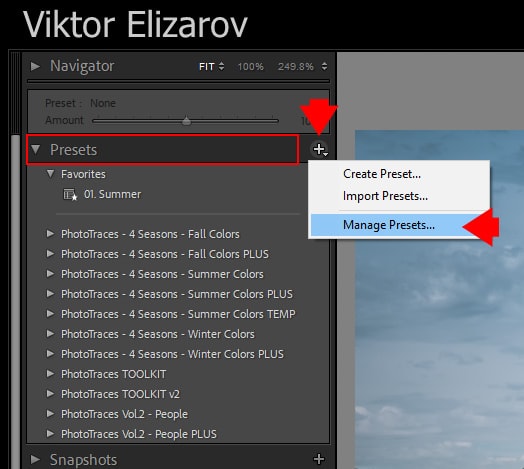
- Na caixa de diálogo “Gerenciar predefinições” que aparece, desmarque as coleções que deseja ocultar do seu Painel Predefinido.
- Clique “Salvar”
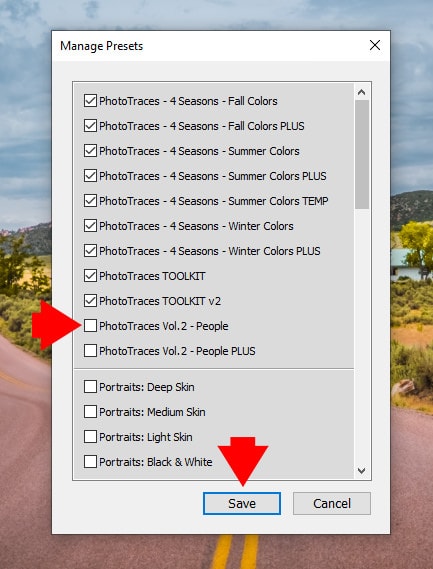
Você notará que a coleção desapareceu do painel de predefinições. Não se preocupe; você sempre pode ativá-lo novamente indo para a mesma caixa de diálogo e (re)marcando a coleção que deseja adicionar ao painel de predefinições.
Observe que desabilitar várias coleções predefinidas não melhorará o desempenho do Lightroom. O Lightroom ainda carrega todos eles na memória na inicialização. Ele apenas os oculta do usuário.
5. Como renomear predefinições no Lightroom
Uma mudança importante que precisa ser mencionada é que agora você precisa renomear as predefinições de dentro do Lightroom. Se você alterar o nome externamente, o Lightroom não saberá e continuará usando o nome unique.
Se você deseja renomear algo no Lightroom, siga as próximas etapas:
- No Desenvolver módulová para o Painel de predefinições e clique com o botão direito do mouse na predefinição você quer renomear
- Clique “Renomear” no menu suspenso
- Uma caixa de diálogo “Renomear predefinição” será exibida. Aqui você pode escolha um novo nome para sua predefinição
- Clique “OK”

6. Como mover predefinições para uma nova coleção
Você pode mover as predefinições para uma nova coleção apenas de dentro do Lightroom (assim como na renomeação).
Antes, você podia ir para a pasta predefinida e fazer as alterações que desejasse. Agora, as alterações feitas fora do Lightroom não serão aplicadas dentro do software program.
Etapas para mover as predefinições para Nova coleção:
- No módulo Revelação, vá para o Painel de predefinições e clique com o botão direito do mouse na predefinição você quer se mudar
- Clique em “Mover” no menu suspenso
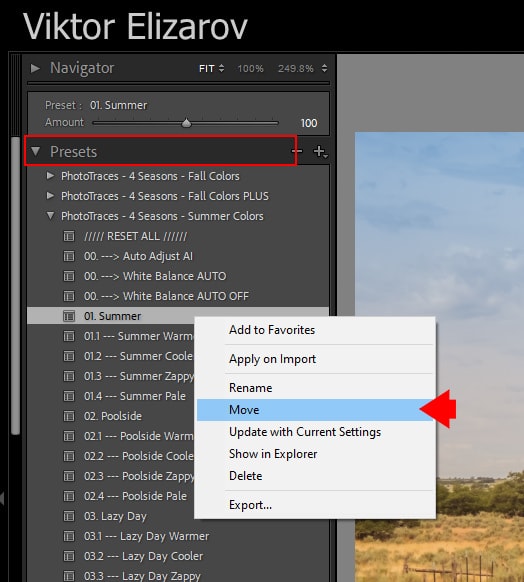
- Uma caixa de diálogo “Transfer Preset” aparecerá. No menu Grupo, você pode escolha o novo native para sua predefinição ou crie uma nova coleção (escolhendo “Novo grupo”)
- Clique “OK.”

Observe que você sempre pode mover as predefinições arrastando-as de dentro do painel Predefinições para a coleção na qual deseja incluí-las.
7. Como criar uma pasta predefinida no Lightroom
Primeiro, você precisará criar pelo menos um preset para fazer uma pasta preset! Então, depois de fazer todos os ajustes desejados em uma foto de sua escolha e salvar sua predefinição, você pode começar a criar a pasta de predefinições.
Etapas para criar uma pasta predefinida no Lightroom:
- No Desenvolver móduloescolha uma foto e aplique todos os ajustes que desejar
- Quando estiver satisfeito com o resultado, vá até o Painel de predefinições e clique no botão sinal “+” próximo a.
- Clique em “Criar predefinição” no menu suspenso
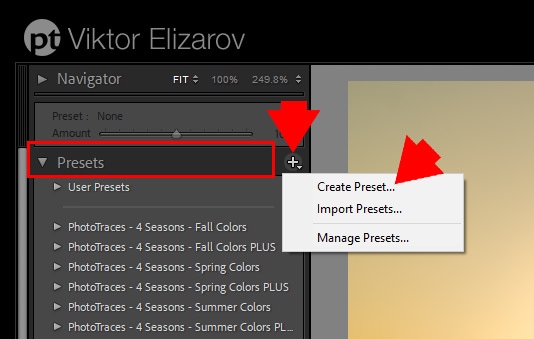
- Na caixa de diálogo “Nova predefinição de revelação”, vá para “Nome predefinido” e escreva o nome do seu preset
- Na seção “Grupo”, selecione o “Novo grupo” opção no menu suspenso
- Uma caixa de diálogo “Novo grupo” será exibida. Aqui você pode escolha o nome da sua nova pasta predefinida
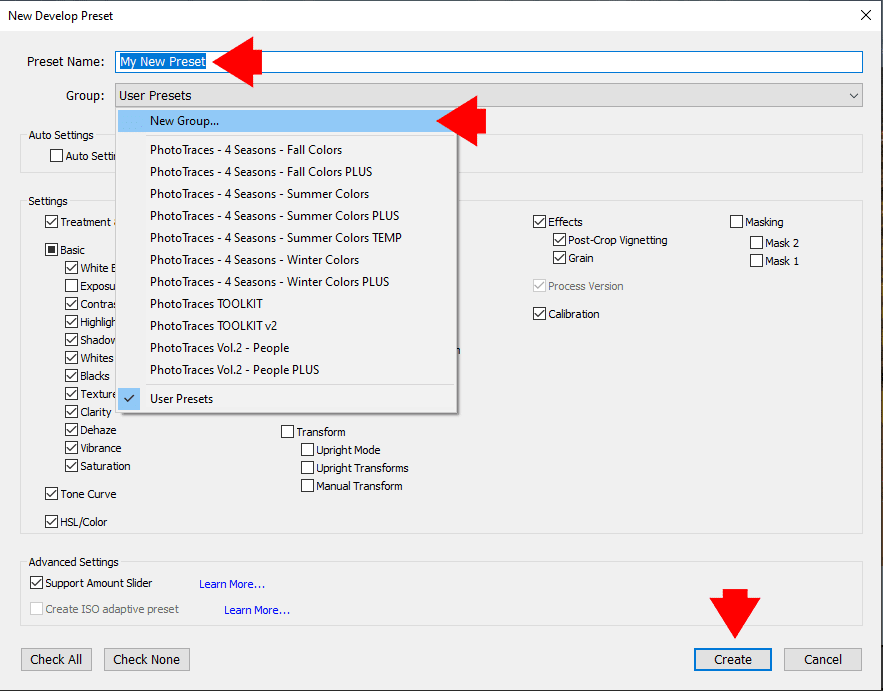
- Depois de dar uma segunda olhada em todos os ajustes na seção “Configurações”, clique em “Crio.”
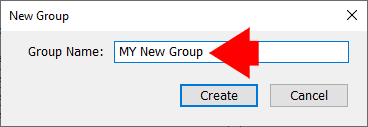
Alternativas:
Se você já possui um preset e deseja apenas adicioná-lo a uma nova pasta de presets, você pode MOVER ou IMPORTAR isto.
Mova a predefinição para uma nova pasta predefinida:
- No Desenvolver módulová para a sua predefinição no Painel predefinido e clique com o botão direito nele
- Clique “Mover” no menu suspenso.
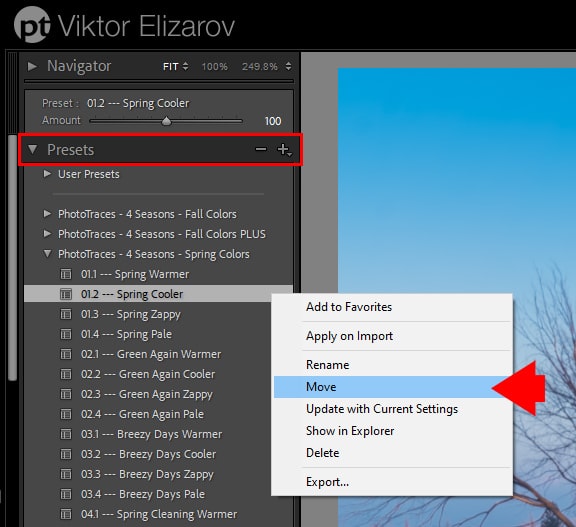
- Na caixa de diálogo “Mover predefinição”, escolha “Novo grupo” no menu suspenso da seção “Grupo”
- Na caixa de diálogo “Novo grupo”, nomeie sua pasta predefinida e clique “Crio”
- Clique “OK”

Importar predefinição para uma pasta predefinida (diretamente):
- Depois de criar uma pasta predefinida, você pode clicar com o botão direito nela e escolher “Importar” no menu suspenso.
- Escolha o localização da sua predefinição e clique em “Importar”
Voilá! Você tem uma nova pasta predefinida!
Como organizar as predefinições do Lightroom | Pensamentos finais
Às vezes, é fácil criar ou comprar muitos presets; antes que você perceba, você se tornou um acumulador predefinido.
Aprendendo como organizar predefinições do Lightroom pode parecer assustador no começo, mas é simples. Mesmo que você não domine o processo imediatamente, achará mais fácil assim que começar a fazê-lo. Ser diligente na organização de suas predefinições garante que você encontre rapidamente o que está procurando, o que é especialmente útil quando você não tem muito tempo para editar.
E quando seu processo de edição é simplificado, você pode se concentrar mais em dar vida à sua visão criativa.